티스토리 블로그 설정은 어렵진 않지만 제대로 해두지 않고 지나가게 된다면 나중에 다시 정비해야 하기 때문에 단계별 과정을 따라서 해주시면 되겠습니다.
단계 설명에 앞서 이번 블로그 설정은 내용이 긴 편이라 글을 나누어 포스팅하도록 하겠습니다.
이번 1편에서는 티스토리 블로그 설정 페이지 접속부터 콘텐츠 관리, 수익 설정, 구글 애드센스 관리 설정에 대해 안내하겠습니다.
1. 티스토리 블로그 접속 + 내 블로그 설정 페이지 접속하기

1) 블로그 접속하고 시작 화면으로 띄우기
2) 오른쪽 윗부분에서 'T' 부분을 클릭하기
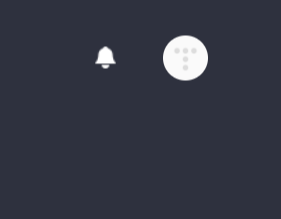
3) 운영 중인 블로그 란에서 설정(톱니바퀴) 클릭

4) 설정 화면 접속

2. 콘텐츠 설정하기

1) 이 중 카테고리 관리를 가장 먼저 설정하기
이유는 간단합니다. 카테고리를 설정해두어야 글을 써서 게시하고 분류할 수 있기 때문입니다. 일반적으로 15개 정도의 글을 올리고 구글 애드센스 승인을 한다고들 하는데, 저는 처음에 시작했을 때는 구글 애드센스보다 카카오 애드핏으로 수익을 내보려고 애드센스는 생각하지 않고 하루 이틀 간격으로 글을 꾸준히 썼었습니다. 카카오 애드핏은 아마 블로그 개설 30일 이상에 20개의 글을 써야 하는 조건이 있었던 것으로 기억합니다. 각 카테고리에는 최소 1개 이상의 글이 쓰여 있어야 승인에 유리할 것입니다. 어쨌든 이번 카테고리 설정은 아래와 같이 했습니다.
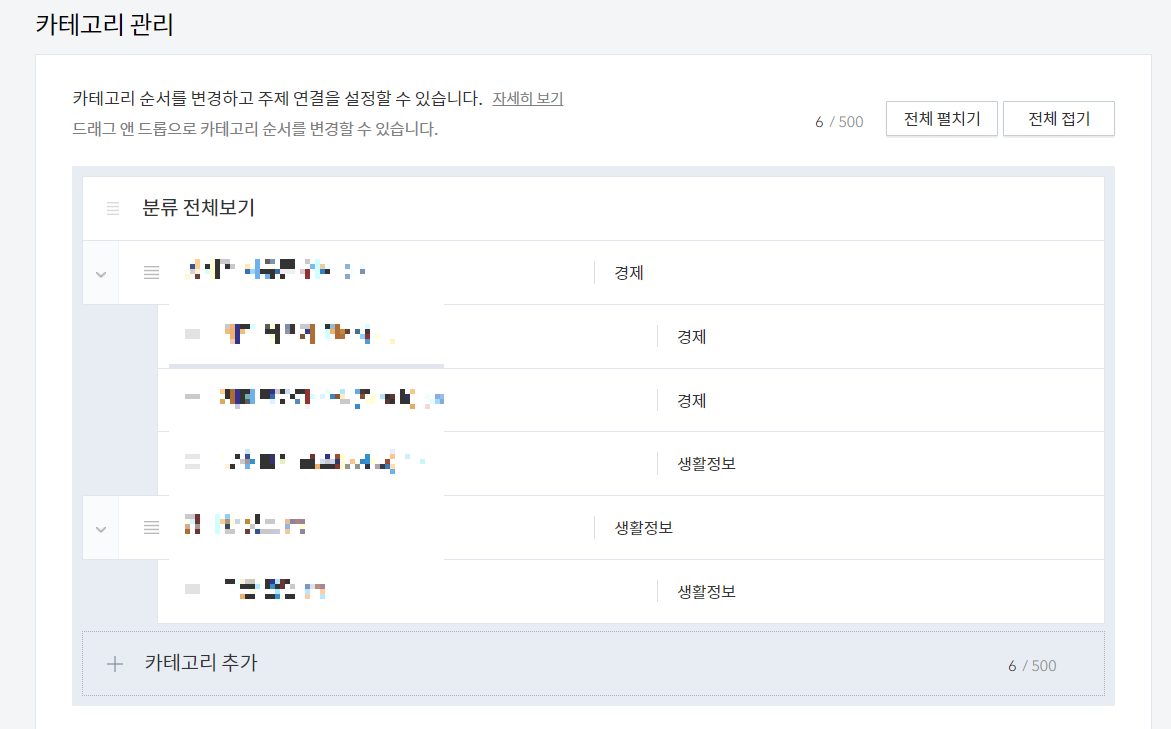
2) 기타 관리 설정하기
글 관리, 페이지 관리, 공지 관리, 서식 관리, 설정 중 글 관리는 가끔 공개, 비공개 등 활용 때 쓰기는 하는데 처음 시작하면서는 쓰지 않습니다. 페이지 관리는 한 번도 안 써봤습니다. 공지 관리도 마찬가지입니다. 서식 관리는 쓴 글 중에 나중에 같은 양식으로 쓰는 글이 있다면 틀을 만들고 저장하여 서식화 하여 나중에 다시 불러오기 하여 쓸 수 있는 기능입니다. 하지만, 잘 써지지는 않았습니다. 마지막 설정은 아래와 같이 설정하여 두고 쓸 예정입니다. 처음 블로그 설정과 동일한 설정입니다.

3. '수익' 탭 설정하기

1) 좌측 수익 탭 클릭
2) 수익 설정 화면

수익 설정 화면에서 아래로 드래그하면 광고 플랫폼 란이 나옵니다.

광고 플랫폼에서 원하시는 광고 '연동하기' 를 클릭하시면 됩니다.
카카오 애드핏은 아래 조건이 있습니다. 조건 충족 후에 연동하기가 가능합니다.

데이블은 아래 조건이 있습니다.

네... 데이블은 시작하시는 분들은 어렵습니다.
마지막 텐핑은 아래처럼 바로 로그인 화면이 뜹니다. 텐핑은 가입하고 로그인 하면 바로 광고가 게재되기 시작하는 것으로 알고 있습니다. 다만, 광고가 글 상하단에 설정을 할 수는 있지만, 클릭률이 굉장히 저조하다는 점이 단점입니다.

그럼 구글 애드센스 승인이라는 제목에 맞게 구글 애드센스의 연동하기 를 클릭합니다. 아래와 같이 화면이 뜹니다.

구글 로그인 을 하고 다음 과정을 진행합니다.


액세스 요청 화면에서는 모든 체크 항목을 다 체크하고 아래 계속을 클릭합니다.
그러면 아래와 같이 구글 애드센스 연동이 마무리됩니다.
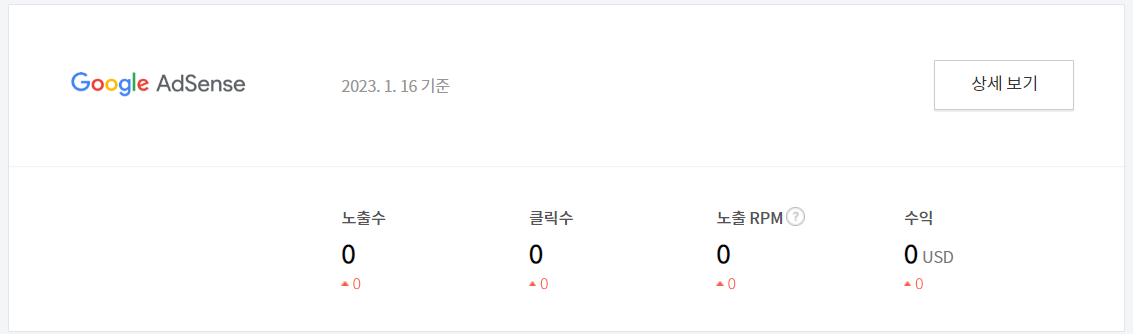
이렇게 해서 구글 애드센스가 끝나고 수익이 발생한다면 정말 좋겠지만, 절차가 아직 더 남았습니다.
4. 수익 탭 - 애드센스 관리 확인하기
1) 왼쪽 메뉴 탭에서 수익 탭 아래 애드센스 관리 에 접속하기
애드센스 관리 페이지는 어떻게 구성되어 있는지 확인해봅시다.





이 중 관리 페이지1, 2는 수익 확인, 관리 페이지4는 도움말로 참고하시면 되겠습니다.
2) 애드센스 광고 화면 설정하기
관리 페이지3의 광고 화면을 설정합니다. 게시하고픈 위치를 골라 미리보기로 확인하신 후 저장 하시면 되겠습니다.
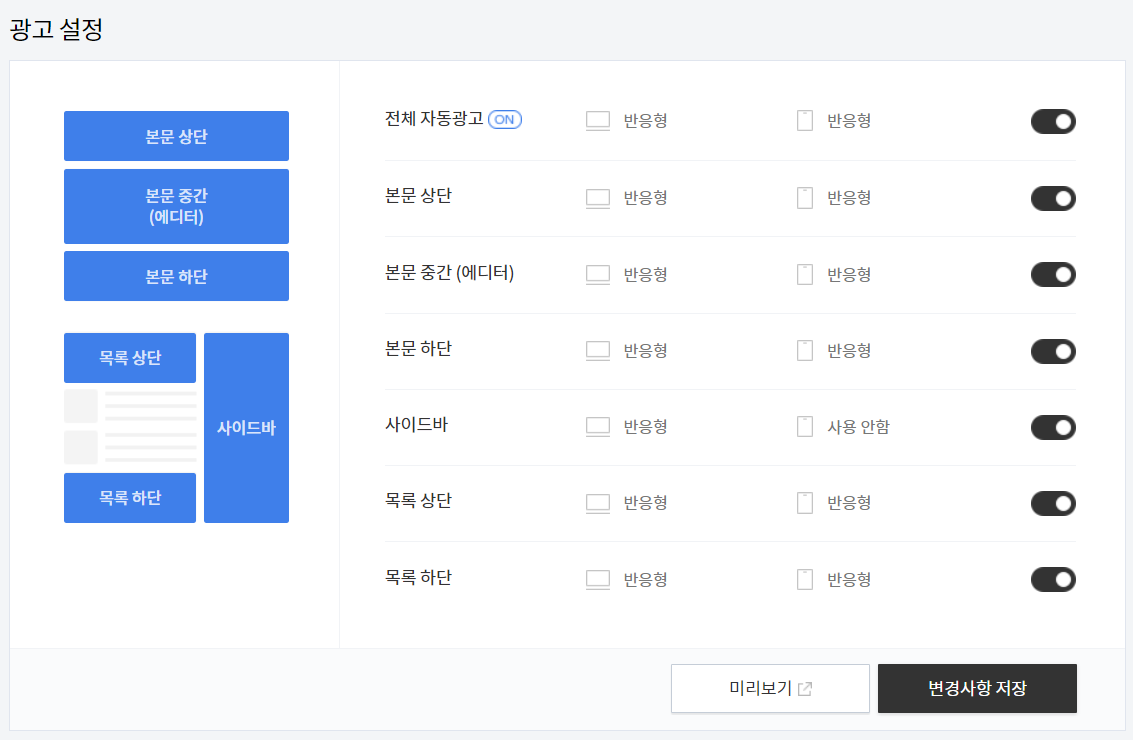
여기까지 구글 애드센스 승인을 위한 티스토리 블로그 설정 첫 내용이었습니다.
다음 편에서는 플러그인과 블로그 관리 및 구글 애드센스 홈에서 가져와 설정해야 하는 코드 등에 대해 안내하도록 하겠습니다.
'알면 유용한 것들 > 구글 애드센스 승인' 카테고리의 다른 글
| 구글 애드센스 사이트 연결하기 (0) | 2023.02.14 |
|---|---|
| 메타 태그 등록하기 (0) | 2023.02.13 |
| 애드센스 승인을 위한 블로그 설정 - 2(플러그인탭) (0) | 2023.02.12 |
| 구글 애드센스 가입 또는 로그인 (0) | 2023.02.10 |
| 티스토리 블로그 가입 (0) | 2023.02.09 |